
Windows 10 flyttede "Startup" -mappen ud af spotlighten, men det kan stadig findes, hvis du ved, hvor du skal se. Den indeholder apps, der kører, når du logger ind på din computer.
Startup Folder Vs. Indstillinger App
For at stoppe apps fra at starte, når du logger ind, skal du nok Brug skærmen Startup Apps i Windows 10's indstillinger app . Det er her, hvor du kan skifte til eller fra apps, der ønsker at køre ved opstart. Det fungerer godt og viser nogle apps, der ikke vises i opstartsmapperne, men du kan stadig få adgang til dem.
For eksempel, hvis du vil lave et program, start hver gang du logger ind på din computer, kan du Tilføj en genvej til den til startmappen .
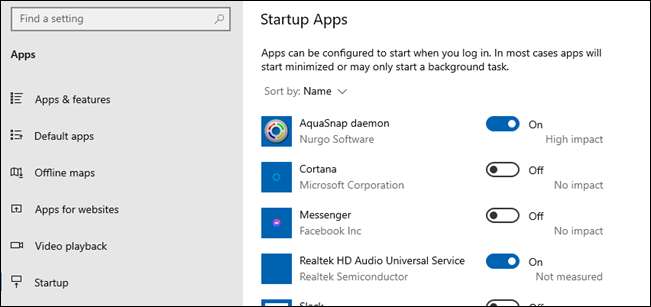
RELATEREDE: Sådan styrer du startprogrammer i Windows 10's indstillinger app
Sådan åbner du startup-mappen
Der er to steder, du skal vide for at finde mappen "Startup". Den ene er til bestemmelse af de apps, der starter på din personlige konto, den anden er for alle brugere. Programmer, der sættes i disse mapper, vil starte, når pc'en startes. Generelt vil du gerne sætte genveje i denne mappe, ikke EXE-filer.
For at komme i gang skal du bruge Windows + R tastaturgenvejen til at åbne menuen Kør. Indtast et af følgende i feltet, og tryk på ENTER eller klik på "OK".
- Personlig brugersti: Shell: Startup.
- Alle brugere sti: Shell: Fælles opstart
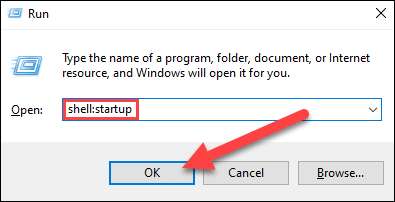
Startup-mappen åbner straks, og du vil sandsynligvis se en flok mapper og programgenveje.
Tip: Du kan skrive ovenstående stier i File Explorer's adresselinje i stedet for at bruge dialogboksen Kør, hvis du foretrækker det.
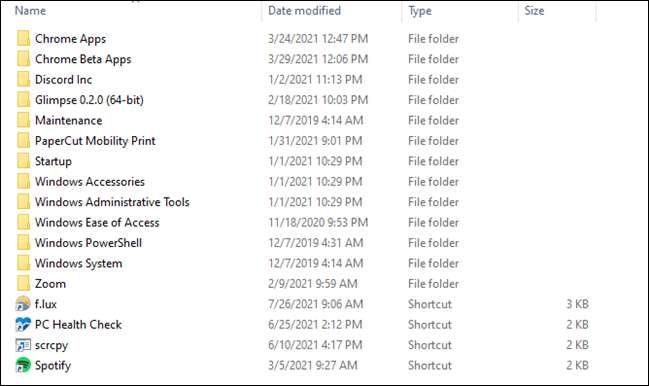
Du kan trække og slippe programgenveje ud af denne mappe for at gøre dem Start ved opstart eller forhindre dem i at lancere. Det er meget simpelt. Den nye metode i Indstillinger virker i de fleste tilfælde, men denne mappemetode er mere fleksibel, da du kan tilføje stort set nogen genvej, som ikke kan gøres fra indstillingsapp.
RELATEREDE: Sådan deaktiveres Windows 10-startforsinkelsen







